O segmento do Projeto tem ferramentas que permitem a você editar formas e atributos em camadas de cenário. As alterações feitas em feições são visíveis para todos os usuários que têm acesso ao cenário.
Note que se a opção Os editores podem atualizar e excluir somente as feições que eles adicionam estiver desmarcada para o serviço da feição de modelo, qualquer membro da equipe do projeto poderá editar quaisquer feições associadas ao projeto. Porém, se esta opção estiver marcada, somente o usuário que criou a feição poderá editá-la. Consulte Habilitar edição de um serviço da feição para informação sobre como definir as opções de edição para o serviço da feição de modelo.
Todos os fluxos de trabalho abaixo são conduzidos no segmento do Projeto.
Mover uma feição
Você pode selecionar uma feição de ponto, linha ou polígono e movê-la para outro local no mapa.
- Na barra de ferramentas do aplicativo, clique em Desenhar.
- Selecione uma feição de cenário ao clicá-la.
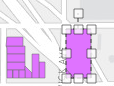
Anotação:
As feições de cenário residem nas camadas de Cenário Ativo.
- Paire o mouse sobre a feição, arraste-a para o local desejado e solte o mouse.
- Clique em uma área em branco para desmarcar a feição e concluir o movimento.
Editar geometria da feição
A geometria de uma feição de linha ou polígono pode ser editada.
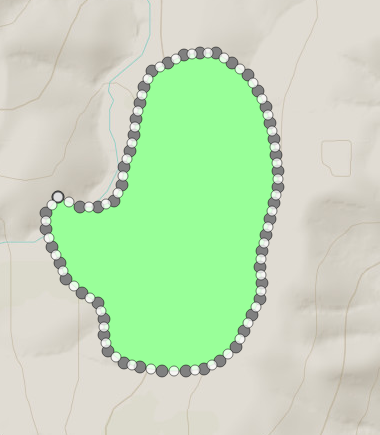
- Na barra de ferramentas do aplicativo, clique em Desenhar.
- Clique duas vezes em uma feição para exibir seus vértices.
- Selecione um vértice e arraste-o para outro local.
- Repita esta etapa para vértices adicionais, se necessário.
- Clique em uma área em branco para desmarcar a feição e concluir a alteração de geometria.
Editar atributos da feição
Os atributos de uma feição de ponto, linha ou polígono podem ser editados através do pop-up do atributo.
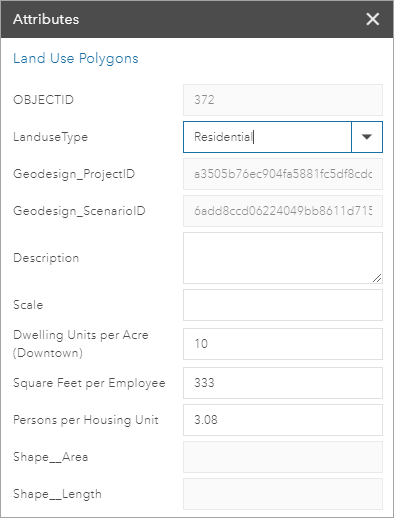
- Na barra de ferramentas do aplicativo, clique em Desenhar.
- Selecione uma feição ao clicá-la.
- Na barra de ferramentas abaixo das ferramentas de projeto, clique no botão Atributos
 .
. - Faça as alterações nos atributos.
- Clique em Salvar.
O pop-up fecha e as alterações são salvas. Se um tipo de feição for alterado, o símbolo atualizará no mapa.
Desfazer ou refazer edição
A ferramenta Desfazer permite a você cancelar a edição mais recente. A ferramenta Refazer permite a você reaplicar a edição mais recente. Clicar em qualquer uma destas ferramentas uma segunda vez aplicará a operação na próxima edição mais recente, e assim por diante. As operações de edição afetadas incluem adicionar uma nova feição, editar um atributo ou geométrica da feição, pintar uma feição, excluir uma feição e mover uma feição.
Copiar e colar uma feição entre cenários
Você pode copiar feições de um cenário para outro se você tiver acesso para ambos os cenários.
- Na barra de ferramentas do aplicativo, clique em Desenhar.
- Selecione uma feição de cenário no cenário atual ao clicá-la no mapa.
As barras de manipulação da seleção aparecem ao redor da feição.
Anotação:
As feições de cenário residem nas camadas de Cenário Ativo.
- Clique em Copiar.
- No canto superior esquerdo do aplicativo, clique na lista suspensa do cenário e escolha outro cenário.
- Clique em Colar.
Excluir uma feição do cenário
Você pode excluir feições em um cenário utilizando a ferramenta Excluir. As alterações feitas em feições são visíveis para todos os usuários que têm acesso ao cenário.
Note que se a opção Os editores podem atualizar e excluir somente as feições que eles adicionam estiver desmarcada para o serviço da feição de modelo, qualquer membro da equipe do projeto poderá editar quaisquer feições associadas ao projeto. Porém, se esta opção estiver marcada, somente o usuário que criou a feição poderá editá-la. Consulte Habilitar edição de um serviço da feição para informação sobre como definir as opções de edição para o serviço da feição de modelo.
- Na barra de ferramentas do aplicativo, clique em Desenhar.
- Selecione uma feição no cenário atual ao clicá-la no mapa.
As barras de manipulação da seleção aparecem ao redor da feição.
Anotação:
As feições de cenário residem nas camadas de Cenário Ativo.
- Clique em Excluir.
Alternativamente, você pode pressionar a tecla Excluir no teclado para excluir a feição.